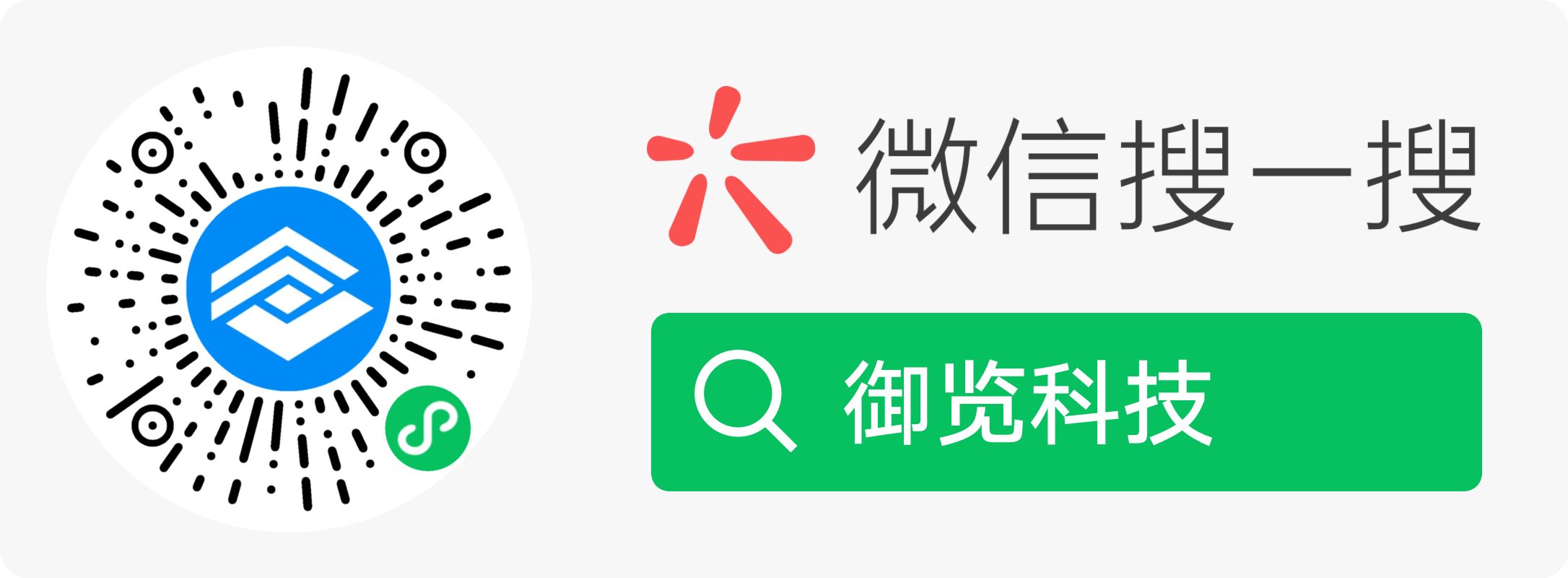客户信息
客户
场景简介
维护客户公司信息。

客户联系人
场景简介
维护客户联系人信息。

客户收货地址
场景简介
维护客户收货地址信息。

销售订单
场景简介
客户确定购买后,销售人员需要在销售订单中进行信息填充,为后续合同做准备。

销售出库
场景简介
用于记录和管理产品或商品的出库过程。它通常由销售部门或仓库管理部门共同操作,以确认从公司的库存中取出商品,并交付给客户或买家。

销售退货
场景简介
客户针对销售订单进行退货,销售人员需在退货单中进行数据留存并根据退货方式确定具体退款金额。

供应商
场景简介
维护供应商信息、联系人信息、地址信息。

采购申请
场景简介
组织内部用于请求购买特定商品或服务的批准和支持,采购订单的数据来源。

采购订单
场景简介
确定采购物料及供应商后,采购人员需要在采购订单中进行信息填充,为后续合同做准备。

采购入库
场景简介
从供应商处采购的产品到货后,需要将及检验后进行入库处理,确认采购物料入库的单据材料。

采购退货
场景简介
针对采购订单进行退货,采购人员需在退货单中进行数据留存并根据退货方式确定具体退款金额。

库存调拨
场景简介
记录商品在同一公司不同仓库之间移动的凭据,将减少调出仓库的库存,增加调入仓库的库存。

库存调整
场景简介
在特殊情况下,通过人工干预方式调整库存数量。如:盘点异常情况。

其它入库
场景简介
适用于采购入库、生产入库外的所有入库情况。

其它出库
场景简介
适用于销售出库、生产领料外的所有出库情况。

产品配送库
场景简介
销售出库的产品通过审核后,均会展示在产品配送库中。此为自动创建无需人工操作。

调度中心
场景简介
物流配送时,需要调度人员将运输车辆与产品相互匹配,提升配送效率,降低配送成本。

运单管理
场景简介
用于跟进配送产品的实时状态,该表单数据为调度单审核通过后自动生成,无需人为创建。

车辆维修
场景简介
车辆维修时需要填报的单据,用于追踪车辆维修情况及实时状态。

应收
应收账单
场景简介
销售订单审核通过后,系统自动创建应收账单,财务人员可以在收款信息中维护收款进度。

收款记录
场景简介
销售订单审核通过后,系统自动创建应收账单,财务人员可以在收款信息中维护收款进度。

应收退款
场景简介
销售订单退货审核通过后,系统自动创建应收退款,财务人员可以在退款信息中维护退款进度。

退款记录(应收)
场景简介
采购订单审核通过后,系统自动创建应付账单,财务人员可以在付款信息中维护付款进度。

应付
应付账单
场景简介
采购订单退货审核通过后,系统自动创建应付退款,财务人员可以在退款信息中维护退款进度。

付款记录
场景简介
采购订单退货审核通过后,系统自动创建应付退款,财务人员可以在退款信息中维护退款进度。

应付退款
场景简介
采购订单退货审核通过后,系统自动创建应付退款,财务人员可以在退款信息中维护退款进度。

退款记录(应付)
场景简介
采购订单退货审核通过后,系统自动创建应付退款,财务人员可以在退款信息中维护退款进度。

产品
场景简介
维护产品基础信息,包括产品来源、SKU、品牌、制造商等。

税率
场景简介
维护税率信息,为其他表单提供支持。

仓库
场景简介
维护仓库信息,支持多仓库。

车辆
场景简介
维护车辆信息,为其他表单提供支持。

司机
场景简介
维护司机信息,为其他表单提供支持。

架构概览

业务流程
销售流程

采购流程

配送流程

组织架构
简介
企业用于成员、部门、角色的等信息。
应用场景
可用在企业架构管理、角色管理、表单成员字段引用、流程审核抄送等场景。

功能介绍
-功能入口
选择顶部导航栏中个人头像,点击企业管理进入组织架构操作页面。
-配置成员
可通过邀请成员方式为工作区添加新成员。
-搜索邀请
填写成员的基本信息进行邀请,成员受到邀请短信/邮件后,点击链接即可加入。
-链接邀请
复制公开链接发送给成员,成员点开链接后加入组织。
-添加部门
在组织架构中点击添加部门后,设置部门称后,点击确定即可完成设置。
零码云也支持在目标部门创建子部门,或在目标部门中添加成员。
选择目标部门,点击添加子部门,配置子部门信息即可完成创建。
选择目标部门,点击添加成员,选择成员即可完成添加。

-添加角色
使用角色可对企业成员进行跨部门、职能化的灵活分组,方便后期对流程节点的节点负责人进行维护。
选择角色,点击添加角色,配置角色名称后可完成角色创建。
为角色添加成员,选择目标角色,点击添加成员选择成员即可完成添加。

-成员移除
如需移除当前角色成员,选中目标成员后,点击移除选中即可完成。
-成员离职
如需将成员从当前组织离职,则选中目标成员后,点击转为离职即可完成,成员被移除后将会展示在离职成员中。
-组织架构搜索
使用组织架构左上角的搜索栏,可完成对成员角色及部门的搜索。
管理员
简介
拥有系统管理权限的人。
超级管理员:可以管理织架构所有部门、成员及所有应用。
系统管理员:可以管理组织架构有部门、成员及所有应用。
普通管理员:可以管理设置的部门、成员及部分应用。
应用场景
零码云支持多个系统管理员,不同普通管理员管理各自的应用及其部门成员。
功能介绍
-超级管理员
每个租户下仅存在一个超级管理员,默认为租户创建者。

-系统管理员
系统管理员由超级管理员创建。
系统管理员/超级管理员可以对普通管理员进行授权及权限设置,并根据不同场景对普通管理员分组。

-普通管理员
普通管理员只能由系统管理员和超级管理员创建,相较于前两者权限范围相对较小。

通讯录设置
简介
用于设置通讯录的信息可见性及用户可见范围,保证信息安全性。
应用场景
实现成员查看各自部门成员数据。
功能介绍
-全部可见
全部成员可见企业组织架构数据。

-本部门可见
全部成员仅可见各自部门数据。

-全部不可见
全部成员不可见企业组织架构数据。
-全部不可见-负责人可见自己负责部门
仅部门负责人可见自己负责部门,其他成员均不可见企业组织架构数据。

表单设计
简介
表单是支撑业务流转的基本功能,主要用户数据采集。
普通表单:用于数据的填报与收集,同时可以对数据进行权限控制。主要用于用户的多方数据协作。
工作流流表单:用户需要发起申请,让据根据规则进行层层流转,逐级审批。
应用场景
员工信息表:用于维护员工的基本信息,仅需数据填报。
搭建好应用后,进入应用。选中新建表单-创建普通表单,第一张表单就创建完成了。

功能介绍
-添加字段
字段是信息的属性类别,是表单的重要组成部分,也是收集数据的主要工具。所以在创建完表单后,我们需要给表单添加必要的字段。
根据业务的实际情况,选择合适的字段类型:
| 员工信息 | 字段类型 |
|---|---|
| 姓名 | 单行文本 |
| 性别 | 下拉框 |
| 生日 | 日期 |
通过拉拽的方式添加字段,并修改字段名称。
完成配置后,点击保存按钮。

-配置用户权限
我们需要给用户配置相应的权限来控制哪些用户可以访问当前表单。
例:如果组织内部只有人事部门可以访问员工信息表。
我们需要点击应用设置,通过定义权限组中的基本信息、操作权限、字段权限、数据权限来确定表单的权限范围。


-数据提交
点击新增按钮,即可进入表单填写页面进行操作。

-数据查看
单击数据列表行区,即可查看表单详情。

组件库
简介
组件是表单的主要组成部分,我们通过在表单中配置不同的类型的组件以满足用户对不同数据的收集需求。
应用场景
组件为表单设计的最小单元模块,搭建表单时,用户通过拖动组件并设置组件属性来实现表单构建。
功能介绍
平台组件分为基础组件,容器组件,复合组件。
基础组件
简介
基础组件包含编号、单行文本、多行文本、数字、日期选择器、邮箱、电话、单选下拉框、多选下拉框、按钮选择、附件上传、单选成员、多选成员、单选部门、多选部门。

编号
简介
在表单中设置固定规律的序列号,无需手动录入,即可按照表单提交顺序自动递增。
编号规则
添加:点击添加规则按钮,选择要添加的规则。
删除:点击编号规则后的删除按钮,删除规则。
排序:拖拽编号规则后的排序按钮,即可对编号的显示内容进行排序
编辑:点击对应的编号规则,即可对规则详情进行编辑。
规则类型
自动计数
固定字符
表单字段

-自动计数
自动计数是流水号默认必选的规则,自动计数支持设置如下:
--计数位数
计数位数可以限制流水号最大值,当达到计数位数最大值时则重新开始计数。
--初始值
自动计数时开始的数值。
--递增值
自动计数每次递增的数值。
--重置周期
重置周期是指编号重新计数的条件。

-固定字符
固定字符可以用于区分不同业务的编号。
-表单字段
编号中支持添加当前表单的字段作为组成部分,即在编号中添加选中字段的填写内容。
重置周期
当表单中已有提交数据时,支持对流水号手动重置,重置后流水号将按照设置的初始值重新开始计数
注意事项
一个表单只能添加一个编号字段。
编号字段仅支持添加在主表中添加,不支持在子表单中添加。
单行文本
简介
单行文本组件是表单中最常见的的字段,可以满足绝大多数的信息收集需求。

标签名称:即为组件的展示名称。
输入提示:新增数据时候的组件提示信息。
默认值:新增数据时系统默认填入的数据。
默值类型:自定义、数据联动、公式计算。
自定义:用户输入固定值,新增数据时将会展示此固定值。
数据联动:根据表条件联动其它表单的相关数据,详细见数据联动介绍。
公式运算:通过公式将数据进行加工运算后进行赋值。
多行文本
简介
多行文本组件常用于较多信息的收集,常见使用场景备注,补充说明等等。

数字
简介
数字组件常用于数据的计算、数据统计等。

数字格式:数值、百分比。
保留位数:支持自定义保留位数最大保留10位。
日期选择器
简介
日期组件选择常用于时间信息的收集 。

默认时间:当前时间、自定义、数据联动。
日期格式:年月、年日、年月日时分、年月日时分秒。
邮箱
简介
邮箱组件用于对有格式要求的邮箱信息收集,存在格式校验。

电话
简介
电话组件是于收集手机号的字段,填时会自动验证是否符合大陆手机号格式。

单选下拉框
简介
单选下拉组件用于收集范围内信息的选择,单选。

选项设置:自定义关联其他表单数据、数据联动。
自定义:用户可以自定义选项内容添加:点击添加选在文本框内容添加新内容。
删除:点击删除按钮即可删除选中选项。
排序:选中排序按钮拖动即可上下移动选项进行排序。

关联其他表单数据:用户支持选择表单中某字段,获取该字段所有已提交的数据值。

数据联动:用户支持选择表单并配置联动条件,满足条件后获取该字段所有已提交的数据值。
多选下拉框
简介
多选下拉组件用于收集范围内信息的选择,可选择多个选项。

选项设置:自定义关联其他表单数据、数据联动。
自定义:用户可以自定义选项内容添加:点击添加选在文本框内容添加新内容。
删除:点击删除按钮即可删除选中选项。
排序:选中排序按钮拖动即可上下移动选项进行排序。
关联其他表单数据:用户支持选择表单中某字段,获取该字段所有已提交的数据值。
附件
简介
附件组件用于收集用户的压缩文件。

单选成员
简介
成员组件用于收集成员的信息,可以在设定范围内根据不同筛选项进行选择,单选。

范围:全部、自定义、当前表单部门字段。
默认值:定义、数据联动;默认值仅在范围选择全部、自定义的情况下可配置。
范围自定义:用户可以从部门、角色、成员、动态四个维度进行配置。
动态:当前用户。

当前表单部门字段:选择当前表单的部门字段作为成员选择的范围。

默认值自定义:默认值的可选值由范围确定,此处我们范围选择的是全部。在选定默认值后,新增数据时成员组件会预填此默认值。
数据联动:根据配置的条件,满足条件时触发默认值自动填入。
需注意的是如联动出来的的成员值不存在可选范围中,则不展示详细说明见数据联动章节。
多选成员
简介
成员组件用于收集成员的信息,可以在设定范围内根据不同筛选项进行选择,多选。

范围:全部、自定义、当前表单部门字段。
默认值:定义、数据联动;默认值仅在范围选择全部、自定义的情况下可配置。
范围自定义:用户可以从部门、角色、成员、动态四个维度进行配置。
动态:当前用户。

当前表单部门字段:选择当前表单的部门字段作为成员选择的范围。

默认值自定义:默认值的可选值由范围确定,此处我们范围选择的是全部。在选定默认值后,新增数据时成员组件会预填此默认值。
数据联动:根据配置的条件,满足条件时触发默认值自动填入。
需注意的是如联动出来的的成员值不存在可选范围中,则不展示详细说明见数据联动章节。
单选部门
简介
部门组件用于收集部门的信息,在指定范围内根据不同筛选项进行选择,单选。

范围:自定义、数据联动。
范围自定义:用户可从部门、动态两个维度进行范围筛选。
默认值:自定义、数据联动。
数据联动:根据配置的条件,满足条件时触发。
满足条件时:部门范围将展示联动表单里联动字段所提交的部门数据。
示例:用户在A表中新增数据时选择了财务、行政两个部门提交,在B表中部门字段数据联动了A表的部门字段,此时在B表中新增数据可从财务、行政中进行选择。
不满足条件时:不提供任何可选内容。

默认值的可选值由范围确定,此处我们范围选择的是自定义;在选定默认值后,新增数据时,部门组件会预填此默认值。
默认值数据联动:根据配置的条件,满足条件时触发默认值自动填入。
需注意的是如联动出来的的部门值不存在可选范围中,则不展示;详细说明见数据联动章节。
多选部门
简介
部门组件用于收集部门的信息,在指定范围内根据不同筛选项进行选择,多选。

范围:自定义、数据联动。
默认值:自定义、数据联动。

数据联动:根据配置的条件,满足条件时触发。
满足条件时:部门范围将展示联动表单里联动字段所提交的部门数据。
示例:用户在A表中新增数据时选择了财务、行政两个部门提交,在B表中部门字段数据联动了A表的部门字段,此时在B表中新增数据可从财务、行政中进行选择。
不满足条件时:不提供任何可选内容。

默认值的可选值由范围确定,此处我们范围选择的是自定义;在选定默认值后,新增数据时,部门组件会预填此默认值。
默认值数据联动:根据配置的条件,满足条件时触发默认值自动填入。
需注意的是如联动出来的的部门值不存在可选范围中,则不展示;详细说明见数据联动章节。
容器组件
简介
容器组件主要用于组件布局,一个容器内可以放置多个组件,并进行位置调整。包含基础容器与标题容器两种。

基础容器
简介
基础容器可以设置多列,可供组件进行位置布局,栅格上限为4列。

标题容器
简介
标题容器可为该容器设置名称,标题容器仅可设置单列,如果您想在标题容器内设置多列,则可将基础容器拖拽进标题容器。

删除容器:
容器内无其他组件:直接点击删除即可。
容器内存在组件:需将容器内全部组件删除后方可点击删除。
复合组件
简介
复合组件目前包含表格以及数据关联,是平台提供的高级组件功能。

表格
适用于录入字段格式一定,但录入条数不定的情况。

表格字段添加:成员、部门、单行文本、多行文本、数字、邮箱、日期、电话、基础下拉框、按钮选择、附件、数据关联组件均可在表格进行添加。
表格字段属性:选择表内组进行属性配置,与在表格外选中配置方式一致。
表格字段排序:选中组件字段区域即可拖拽移动,支持移出/移入表格。
数据关联
简介
数据关联组件可以支持用户在当前表单中关联出其他表单的数据,满足多样业务场景。

名词解释
关联表单:选择需要建立关联的表单,支持选择应用中全部表单且包含当前表单。

设置表单中显示字段:在此选项中选择的字段将会展示在表单中。

设置数据列表显示字段:在此选项中选择的字段将会展示在数据选择弹框中。

关联表操作-允许新增关联表数据:在选择关联数据时,如无目标数据,支持在当前页面新增关联表数据。

数据过滤:在选择关联数据时,如无目标数据,支持在当前页面新增关联表数据。
数据关联字段赋值:通常情况下数据关联出的数据不支持编辑,如需要编辑数据关联的值,需要通过数据联动实现。
数据关联与数据联动的组合使用
step1:配置数据关联:拖入数据关联组件,选择关联表单;拖入接收联动值的组件。

step2:为联动值组件配置数据联动。

step3:选择数据联动的表单(和数据关联为同一张表),通过配置数据ID条件,设置联动值即可。

数据关联在表格中使用
表格数据关联:如在表格中拖入数据关联组件,此时在数据选择弹框中支持多选数据,不支持编辑。

数据查询
简介
数据查询组件可以支持用户在当前表单中查询出其他表单的数据,满足多样业务场景。

名词解释
关联表单:选择需要建立关联的表单,支持选择应用中全部表单且包含当前表单。
设置表单中显示字段:在此选项中选择的字段将会展示在表单中。
设置数据列表显示字段:在此选项中选择的字段将会展示在数据选择弹框中。
数据过滤:用于筛选目标数据。
数据条数:支持查看单条/多条数据。
关联表操作-允许新增关联表数据:在查看数据时,如无目标数据,支持在当前页面新增查询表数据。
组件属性
简介
组件属性为特有的属性设置,组件类型不同时属性也不同。
数据联动
简介
数据联动与数据关联均可支持表单对其他表单的数据调用,两者极为相似但使用于不同业务场景;数据联动是指在一个表单调用另一表单满足一定条件的数据。当某一个组件的内容需要跟随其它组件的内容变化而变化。
规则
适用组件:单行文本、多行文本、数字、日期选择器、邮箱、电话、基础下拉框、按钮选择、成员、部门。
功能入口
表单设计-选中组件-字段属性-默认值-数据联动。

设置步骤
点击数据联动进入弹框配置。

关联其他表单数据
简介
关联其他表单数据是指关联一张表单中某个字段的已提交值 。
规则
适用组件:下拉框。
功能入口
表单设计-选中组件-字段属性-默认值-关联其他表单数据。

设置步骤
选择关联表单-选择关联字段。
公式
简介
公式可以将字段值根据配置的计算规则自动运算并呈现出来,减少用户操作成本。
功能界面

逻辑函数
l IF
函数描述:判断一个条件能否满足;如果满足返回一个值,如果不满足则返回另外个值。IF(A,,C),表示如果满足条件A,那么返回B,否则返回C。
用法:IF判断条件,真值,假值)
示例:IF(得分>90,"优秀","一般")
l IFS
函数描述:
1、至少设置一个判断条件和真值,否则函数无法运算。 2、只有判断条件1不符合时,才会进入判断条件2。 3、IFS函数不需要输入假值,如果不满足所有判断条件,则显示空值。
用法:IFS ( 判断条件1 ,"真值1" , 判断条件2 , "真值2" ,... )
示例:IFS(表单字段得分>90,"优",表单字段得分>=80,"良好"),表单字段_得分<80,"一般")
l AND
函数描述:任何一个参数的逻辑值为false,即返回false;只有当所有参数的逻辑值为tue,才返回true;logical:逻辑值,例如,2>1的逻辑值为true。
用法:AND( logical1 , logical2 ,... )
示例:IF(AND(表单字段分数1>90,表单字段分数2>9),"优秀","良好")分数1=91,分数2=89,则返回良好
l OR
函数描述:任何一个参数逻辑值为true,即返回true;只有当所有逻辑参数值为false,才返回false。logical:逻辑值,例如,2>1的逻辑值为true。
用法:OR ( logical1 , logical2 ,... )
示例:IF(OR(表单字段分数1>90,表单字段分数2>90),"优秀","良好"),分数1=91,分数2=89,则返回优秀
l XOR
函数描述:返回所有参数的异或值。异或是指,两个值相同,返回false,两个值不同,返回true。logical:逻辑值。例如:2>1的逻辑值为true。
用法:XOR(logical1 , logical2 ,... )
示例:XOR(表单字段答案1<90,表单字段答案2<90),答案一致时返回 false,不一致时返回 true
l NOT
函数描述:返回参数逻辑值的反值。NOT(2>1)结果就是false。logical:逻辑值,例如,2>1的逻辑值为true。
用法:NOT ( logical1 )
示例:IF(NOT(表单字段_成绩<60),"及格","不及格"),成绩为90,返回及格
l ISEMPTY
函数描述:判断值是否为空字符串或者数组。如果是空值,返回true。字段类型:单行文本、多行文本、数字、日期、按钮选择、下拉框、成员字段部门字段、附件、图片选择。
用法:ISEMPTY ( 字段 )
示例:IF(ISEMPTY(表单字段_附件),"未上传","已上传"),附件为空时返回未上传
文本函数
l CONCAT
函数描述:将多个文本字符串合并成一个文本字符串。如CONCAT(A,B,C),即返回值为ABC。字段或者函数之间,用逗号隔开。如果是字符串,需要用引号包裹起来。
用法:CONCAT(字段1,字段2,...)
示例:CONCAT("我是","学生"),则返回我是学生
l MID
函数描述:返回文本字符串中从指定位置开始的特定数目的字符,该数目由用户指定。例如: 可用于身份证中提取生日信息。
用法:MID ( 字段 , 初始位置 , 字符数量 )
示例:CONCAT(MID(表单字段身份证,7,4)),"-",MID(表单字段身份证,11,2),"-"MID(表单字段身份证,3,2),输入身份证为320724199907077777,则返回1999-07-07
l LEFT
函数描述:从字段左数第一个字符开始返回指定个数的字符。
用法:LEFT( 字段 , 字符数量 )
示例:LEFT(表单字段_身份证,7)则输出身份证的前7位
l RIGHT
函数描述:从一个字段的右数第一个字符开始返回指定个数的字符,字符数量: 指定的字符数量。
用法:RIGHT ( 字段 , 字符数量 )
示例:RIGHT(表单字段_身份证,7)则输出身份证的7位
l LEN
函数描述:返回文本字符串的字符个数。text:想要计算长度的字段或字符串,必填。
用法:LEN( 字段 )
示例:LEN(表单字段_姓名),姓名输入张三则输出2
l UPPER
函数描述:将文本字符串中的小写字母变成大写。text文本字段或字符串,必填。
用法:UPPER ( 字段 )
示例:UPPE("zc")则输出ZC
l LOWER
函数描述:将文本字符串中的大写字母变成小写。txt:文本字段或字符串,必填。
用法:LOWER ( 字段 )
示例:LOWER("ZC")输出zc
l REPLACE
函数描述:根据指定的字符数,将字符串中部分内容替换,oldtext:想替换的字段或内容;startnum:指定的位置;nmchars:指定的字符数量;newtext:替换的字段或内容;均为必填项。
用法:REPLACE(oldtext, startnum, numchrs, newtext)
示例:REPLACE("今天是多云",4, 2, "晴天")则输出今天是晴天
l SEARCH
函数描述:在第二个字段中查找第一个字段,并返回第一个字段字符串的起始位置的编号,该编号从第二个字段字符串的第一个字符算起。返回0则表示没有查到。findtext:要查找的字段或者字符串,必填项;withintet:被查询的字段或者字符串,必填项;[start_num]:查询的起始位置,不填默认为1。填小于1的整数都算作是1。
用法:SEARCH(findtext,withintext,start_num)
示例:SEARCH ( "三", "我是一名大三的学生",1)则输出结果6
l TEXT
函数描述:TEXT函数可以将数字转化成文本。
用法:TEXT ( 数字 )
示例:TEXT(123)则输出文本123
l VALUE
函数描述:VALUE函数可以将文本转化为数字。
用法:VALUE(文本)
示例:VALUE(123")则输出数字123
数字函数
l AVERAGE
函数描述:返回所有参与运算数字平均值,number:数字字段或数字内容,至少要有一个及以上字段或内容,则函数无法运算。
用法:AVERAGE(number, number2, …)
示例:AVERAGE(100,100)则输100
l ABS
函数描述:获取一个数的绝对值。
用法:ABS(数字字段)
示例:ABS(-12)则输出12
l COUNT
函数描述:返回所有参与运算字段中值(字符串)的数量,value:字段,至少要有一个及以上字段或内容,否则函数无法运算。
用法:COUNT(value1, value2, …)
示例:COUNT("张三",李四","王五"),返回结果3
l COUNTIF
函数描述:获取数组中满足条件的参数个数。
用法:COUNTIF ( 数组, 文本字段/具体值 )
示例:COUNTIF([1,2,3,4], ">2),返回结果为2;COUNTIF([1,2,3,4],"!=2"),返回结果为3;COUNTIF([1,2,3,4], ">=1")返回结果为4;COUNTIF(["a" "b", "c"], "d"),返回结果为0
l MAX
函数描述:返回所有参与字段中的最大值。
用法:MAX ( 数字字段 , 数字字段 ,... )
示例:MAX(1,2,3)则返回3
l MIN
函数描述:返回所有参与字段中的最小值。
用法:MIN ( 数字字段 , 数字字段 ,... )
示例:MIN(1,2,3)则返回1
l ROUND
函数描述:将数字四舍五入指定的位数。
用法:ROUND(数字字段,保留位数)
示例:ROUND(3.1415,3)则输3.142
l INT
函数描述:将数字向下取整。
用法:INT ( 数字字段 )
示例:INT(3.1415)则输出3
l MOD
函数描述:返两数相除的余数;number:数字字段或数字内;divisor:除数;均为必填项,则函数无法运算。
用法:MOD(numer,divisor)
示例:MOD(100,13)则输出9
PRODUCT
函数描述:返回所有参与字段中数值的乘积。
用法:PRODUCT ( 数字字段 , 数字字段 ,... )
示例:PRODUCT(1,2,3)则输出6
l SUM
函数描述:返回所有参与字段中数值的总和。
用法:SUM ( 数字字段 , 数字字段 ,... )
示例:SUM(1,2,3)则输出6
l SUMPRODUT
函数描述:在给定的数组中,将数组间应的元素相乘,并返回乘积之和。
用法:SUMPRODUCT ( 数组 , 数组 )
示例:SUMPRODUCT([12,3],[4,5,6])则输出32
l SUMIF
函数描述:统计表格中符合单一条件的数值,并求和。
用法:SUMIF ( 数组-判断区域, 逻辑表达式, 数组-求和区域 )
示例:SUMIF (表格字段字段, 逻辑表达式, 表格字段数字 )
l SUMIFS
函数描述:统计表格中符合多个条件的数值,并求和。
用法:SUMIFS (数组-求和区域, 数组-判断区域1 , 逻辑表达式,数组-判断区域2 ,逻辑表达式,... )
示例:SUMIFS (表格字段字段,表格字段数字1,逻辑表达式1,表格字段_数字2,逻辑表达式2...)
l RMBUPPER
函数描述:将数字转换为大写的中文金额。
用法:RMBUPPER ( 数字字段 )
示例:RMBUPPER ( 123 )则输出壹佰贰拾叁元整
l ROUNDUP
函数描述:将数字保留定的位数,最后一位向上取整。
用法:ROUNDUP ( 数字字段 , 保留位数 )
示例:ROUNDUP(3.14,1)则输出3.
l ROUNDDOWN
函数描述:将数保留指定的位数,最后一位向下取。
用法:ROUNDDOWN ( 数字字段 , 保留位数 )
示例:ROUNDDOWN(3.14,1)则输出3.1
l POWER
函数描述:计算数字的n次方。
用法:POWER ( 数字字段/数字 , 数字字段/数字 )
示例:POWER(2,2)则输出4
l SQRT
函数描述:计算指定数字的平方根。
用法:SQRT ( 数字字段/数字 )
示例:SQRT (9)则输出3
时间函数
l YEAR
函数描述:返回日期中的年份。
用法:YEAR(日期字段 )
示例:略
l MONTH
函数描述:返回日期中的月份。
用法:MONTH ( 日期字段 )
示例:略
l DAY
函数描述:返回期中的天。
用法:DAY ( 日期字段 )
示例:略
l HOUR
函数描述:返回日期中的小时。
用法:HOUR( 日期字段 )
示例:略
l MINUTE
函数描述:返回日期中的分钟。
用法:MINUTE ( 日期字段 )
示例:略
l SECOND
函数描述:返回日期中的秒数。
用法:SECOND (日期字段 )
示例:略
l ATE
函数描述:将数字/数字段拼接成为日期;year:数字字段或数字内容;month:数字字段或数字内容;day:数字字段或数字内容hour:数字字段或数字内;minute:数字字段或数字内容;为必填项,否则函数无法算。
用法:DATE(year,month,day,hour,minute)
示例:DATE(2022,12,10,12,12)则输出2022-12-10 12:12
l CURDATE
函数描述:返回当前日期,可以在单行文本字段和日期字段中使用;说明:括号中无需填写内容,可以直接使用。
用法:CURDATE ( )
示例:略
l NOW
函数描述:返回当前日期时间,精准到时/分/秒。(日期字段需要勾选“精确到时/分/秒”,才能显示精准时间);说明:括号中无需填写内容可以直接使用。
用法:NOW ( )
示例:略
l DAYS
函数描述:返回两个日期字段之间的天数,可返负值。例如,2018/1/3与2018/1/8相差2天;说明:end_timestamp: 必填项。结束日期;start_timestamp: 必填项。起始日期。
用法:DAYS(end_timestamp, start_timestamp)
示例:略
l DATEDELTA
函数描述:将指定日期加/减指定天数,并显示目标日期。 说明:日期字段:必填项。初始日期。 数量:必填项。需要加减的天数。正数为增加,负数为减少。 时间单位:天-D,月-M,年-Y,时-H,分-MIN 时间单位需要加英文双引号。
用法:DATEDELTA ( 日期字段 , 数量 , 时间单位 )
示例:略
l NETWORKDAYS
函数描述:返回两个日期之间的工作日数。 日期字段1:开始日期 日期字段2:结束日期 weekend:不用指定假期时为选填。周末字符串,用于指定周末日,未填写时默认周末为休息日。每个字符表示一周中的一天(从周日开始),共七个字符,其中用0表示工作日,用1表示休息日。例如:1100000表示周日和周一为休息日。 指定假期:选填,从工作日日历中排除的一个或多个日期。例如:"2020-10-01" 说明: 如果 start_date 晚于 end_date,则返回值将为负数,数量将是所有工作日的数量。
用法:NETWORKDAYS (日期字段1,日期字段2,"weekend",指定假期1,指定假期2...)
示例:
单个指定假期:NETWORKDAYS(日期1,日期2,"0000011", "2020-10-01") 多个指定假期:NETWORKDAYS(日期1,日期2,"0000011", "2020-10-01","2020-10-02","2020-10-03")
高级函数
l RECON
函数描述:累计器,依据当前表单被新打开的次数进行不断累加计算,起始值为1。可用于流水号的自动生成。
用法:RECON ( )
示例:略
l TEXTDEPT
函数描述:获取所选部门的名称或ID。如: TEXTDEPT(部门字段,"name")获取所选部门的名称 TEXTDEPT(部门字段,"id")获取所选部门的部门ID。
用法:TEXTDEPT( 部门字段 , "name"/"id")
示例:略
l TEXTUSER
函数描述:获取所选成员在通讯录中的名称或邮箱。如: TEXTUSER(成员字段,"name")获取所选成员在通讯录中的名称; TEXTUSER(成员字段,"email")获取所选成员的邮箱 TEXTUSER(成员字段,"phone")获取所选成员的手机。
用法:TEXTUSER ( 成员字段 , "name"/"email"/"phone" )
示例:略
l GETUSERNAME
函数描述:获取当前登录用户的用户名。
用法:GETUSERNAME ( )
示例:略
l GETUSERMAIL
函数描述:获取当前登录用户的邮箱。
用法:GETUSEREMAIL ( )
示例:略
l GETUSERPHONE
函数描述:获取当前登录用户的手机。
用法:GETUSERPHONE( )
示例:略
l UUID
函数描述:UUID函数随机码生成器。可适用于随机流水号的使用场景等,默认的输出格式为 32 位字符串 + 4 个“-”,一共 36 位;可以配合其他函数截取使用。
用法:UUID()
示例:略
其它功能
视图
简介
用户频繁查看某类数据时,使用数据筛选过于繁琐,这时我们可以将此类数据固定为视图,用户下次登录时无需再次筛选数据。

功能介绍
-视图名称
为视图定义名称,方便用户区别数据归属
-筛选条件
筛选条件支持且、或两种维度。

数据筛选
简介
支持用户使用组合条件筛选数据。
功能介绍
-筛选条件
筛选条件支持且、或两种维度。

排序
简介
支持用户对于当前列表数据进行排序展示。
功能介绍
-排序规则
可排序字段类型:日期、数字、文本。支持多条件组合排序。

导入/导出
简介
支持用户导入/导出表单数据,导入时需用于严格按照导入规则,否则可能导致导入失败。
功能介绍
-导出规则
可导出字段类型:多选成员、单选成员、多选部门、单选部门、单行文本、多行文本、数字、日期、邮箱、电话、多选下拉框、单选下拉框、图片、附件、表格字段。
-导入规则
可导出字段类型:多选成员、单选成员、多选部门、单选部门、单行文本、多行文本、数字、日期、邮箱、电话、多选下拉框、单选下拉框、表格字段。

配置流程
简介
表单需要多用户参与时,通过工程师预先配置节点属性,表单将按照既定的节点进行流转。

节点类型
流程中包含不同的节点类型,对应不同的处理规则,目前我们提供了5种不同的节点。
申请人节点
作为可以发起流程的开始节点。

审批节点
用于设对象参与节点审批,通过后才会流至下一节点。

填写节点
节点需要对象填写数据提交时。

抄送节点
用于提醒相关人员查看流程进度或流程处理结果。

条件节点
根据不同条件配置,流程将按照不同的路径流转。

节点配置
简介
节点配置是指对于单个节点进行的属性配置。
基础配置
节点名称
针对不同的节点需配置合适的节点名称,可以让用户更好理解业流程的走向。

负责人
当前节点处理数据对象,我们可以设置成员、部门、角色、动态四种类型的负责来满足业务场景;一个流程节点可以设置多个节点负责人。

审批类型
审批类型分为会签或者或签;会签是指当所选择的节点负责人均通过后会转到下一点;或签指所选节点负责人中有一人通过后,即可流转到下一节点 。

字段配置
字段权限
在该应用中的表单字段在各个节点的可见、可编辑权限。
你可以在流程界面中,点击流程节点,为该节点设置审批形式、修改节点负责人、添加字段权限等。也可以通过批量设置,对所有字段的权限进行配置。

节点属性
日志
开启流程日志功能后,流程详情页右侧区域展示流程在流转过程中的节点日志,关闭后将不展示。

处理反馈
处理反馈目前有四种,分别是:通过、拒绝、转交、回退,开启后用户在进行以上四种操作时需要在弹框内填写处理反馈意见。

待办转交
开启功能后,将在待办的流程表单详情页展示转交按钮,节点负责人可以通过该功能将当前的流程转交给其他用户代为处理。

流程撤回
开启功能后,将在已处理且下一节点未处理的流程表单详情页展示撤回按钮,节点负责人可以对下一节点尚未处理的待办数据进行撤回。

流程回退
开启功能后,将在待办流程的审批节点展示回退按钮,节负责人可将流程回退到之前的节点,仅审批节点可用。

流程拒绝
开启功能后,将在待办流程的展示拒绝按钮,节点负责人可以拒绝该程,拒绝后流程将会直接结束,流程状态标记为已拒绝。

提交校验
如设置校验条件,在节点负责人提交时将会触发校验,不满足校验条件将无法提交。
流程限时
用户可以在设置截止处理的时间,如果到达截止时间未处理,我们提供了三种处理方式,用户可按需开启。括自动提交、自动回退、自动提醒,自动提交与自动回退不可同时开启。
流程中心
简介
用户在流程中心中,处理工作的待办数据,同时支持查看已处理及发起的数据。

我的待办
我的待办是指节点负责人为当前登录用户时的流程数据,需要其处理的数据,根据节点权限展示用户可操作的按钮。

我发起的
我发起的是指申请人节点为当前登录用户时的流程数据。

抄送我的
抄送我的是指节点负责人为当前登录用户时的流程数据。

我处理的
我的已办是指节点负责人为当前登录用户时的流程数据,且已经被其处理过后的数据。

简介
在表单中收集得到的数据,可通过仪表盘来进行查看、分析和处理。仪表盘由图表、组件组成,其中数据组件包含种类丰富的图表类型,用户可以根据实际需要选择图表类型进行仪表盘统计看板的搭建。

图表/组件
简介
仪表盘图表目前共有5种类型:统计表、数据表、文本、时间、轮播图。

统计表
简介
统计表就是可以对数据汇总统计的图表,由统计维度和统计指标构成。统计表包含8种图表去展示数据,包括指标卡、柱状图、条形图、折线图、饼图、漏斗图、气泡图、透视表 。

注意事项
图表维度字段不支持重复添加,每个字段仅支持添加一次。
维度含表格字段时,指标仅支持表格字段。
仅支持同时选择一个表格作为分析对象,来自不同子表单的字段无法汇总。
统计表设置
简介
统计表可以应用不同类型的图表对表单数据进行汇总及分析。
名称解释
| 名词 | 解释 |
|---|---|
| 数据源 | 需要进行汇总分析的表单。类型:表单、聚合表、数据流。 |
| 字段 | 表单中的每个数据项或输入项,用于收集或展示特定类型的信息。 |
| 维度 | 需要分析的数据的角度。 |
| 指标 | 指标是对维度的量化,维度是从不同的角度出发去分析数据,而指标就是不同维度分析出来的结果。 |
| 过滤条件 | 通过配置过滤条件,用户可以实现分析过滤后的目标数据。 |
| 图表类型 | 用于可视化数据的不同形式。不同的图表类型适用于不同类型的数据和分析目的。 |
设置步骤
-设置统计表名称
点击左上角进行统计表名称的更改。
-设置维度/指标
1.添加维度/指标:从左侧栏里选中所需要的字段拖动到维度/指标处。
2.维度/指标字段的排序:拖动维度/指标内设置好的字段,即可进行排序。
3.维度/指标字段设置
| 名称 | 设置项 |
|---|---|
| 维度 | 修改显示名、排序、删除字段 |
| 指标 | 修改显示名、汇总方式、排序、删除字段 |
4.设置项详述
| 设置项 | 类型 |
|---|---|
| 排序 | 升序、降序、自定义排序 |
| 汇总方式 | 数字类型:求和、平均值、最大值、最小值、计数、去重计数;非数字类型:计数、去重计数 |

-图表类型
在右侧图表类型中,选择合适的图表,即可呈现出对应的图表。
-过滤条件
统计表中的数据可以进行过滤,只显示出满足过滤条件的数据。
-更改数据源
数据源是指数据的原始来源。点击左上角的更换数据源,可以从应用里重新选择数据进行统计分析。
指标卡
简介
指标图展示单一指标数据,只需要设置指标,不需要设置维度。适合用于展示单一字段数据。
配置要求
| 维度 | 指标 |
|---|---|
| 0 | 1 |

设置步骤
-创建指标卡
选择需要添加指标卡的仪表盘,或者新建一个仪表盘。然后添加统计表组件,并勾选需要统计的数据源。数据源可以是表单、数据工厂、聚合表中的数据。
设置指标卡名称、数据权限、图表类型
-添加指标
从左侧菜单中,选择指标字段拖入到指标栏中
可点击指标切换汇总方式
柱状图
简介
柱状图是一种以长方形柱子的高度来表示数据大小的图表,通常用于展示不同类别或时间段的数据对比。
配置要求
| 维度 | 指标 |
|---|---|
| 1 | n |
| 2 | 1 |

折线图
简介
折线图是一种用直线段连接数据点来表示数据随时间或其他变量的变化趋势的图表。
配置要求
| 维度 | 指标 |
|---|---|
| 1 | n |
| 2 | 1 |

饼图
简介
饼图是一种圆形图表,通过将圆分割成不同大小的扇形来表示各部分数据占总量的比例。
配置要求
| 维度 | 指标 |
|---|---|
| 1 | 1 |

漏斗图
简介
漏斗图是一种图表,用来表示一系列阶段或过程中的数据转化情况,通常用于销售、营销或用户转化分析,其中每个阶段的宽度代表该阶段的数据量,宽度逐渐缩小以形成类似漏斗的形状。
配置要求
| 维度 | 指标 |
|---|---|
| 1 | 1 |
| 0 | n |

散点图
简介
散点图是一种图表,通过在坐标系中展示数据点的分布来表示两个变量之间的关系,其中每个点代表一个数据点的两个数值。
配置要求
| 维度 | 指标 |
|---|---|
| 0 | 2 |
| 1 | 2 |
| 2 | 2 |

透视表
简介
数据透视表用于重新组织和汇总大量数据以便于分析,它允许用户通过拖放字段来快速创建交叉表格报告。
配置要求
| 维度 | 指标 |
|---|---|
| n | n |
数据表
简介
数据管理表是以表格的样式展示数据。
组件
简介
组件是除图表以外的仪表盘的组成部分。组件和图表的最大区别就是就是图表是对数据的分析与处理,而组件可以直接添加和制作,不需要对数据进行处理。
组件类型
| 名称 | 解释 |
|---|---|
| 文本 | 可以添加文字描述,用以对图表的说明。 |
| 轮播图 | 可以添加图片的组件并根据一定频次进行轮播。 |
| 时间 | 实时显示当前时间。 |
文本组件
简介
用户界面设计中常用的一种组件,用于显示文本信息。它可以用于各种场景。

设置步骤
-添加文本组件
选择任意一个仪表盘,进入仪表盘编辑界面,然后从左侧添加一个文本组件。
-编辑文本内容
文本内容支持富文本编辑,包含字体的设置、背景颜色等。
-调整文本区域尺寸
文本区域的尺寸支持任意调整。
轮播图组件
简介
轮播图组件是可以显示多张图片并进行自动或手动切换的组件。

设置步骤
-添加轮播图组件
选择任意一个仪表盘,进入仪表盘编辑界面,然后从左侧添加一个轮播图组件。
-编辑图片内容
支持上传多张图片。
-设置填充方式
拉伸填满
原图居中
居中填满
播放设置
支持自动播放,支持设置播放周期。
-调整轮播图区域尺寸
轮播图区域的尺寸支持任意调整。
时间组件
简介
展示当前时间的组件。

-添加时间组件
选择任意一个仪表盘,进入仪表盘编辑界面,然后从左侧添加一个时间组件。
-调整时间区域尺寸
时间区域的尺寸支持任意调整。
简介
应用设置是管理员配置应用和使用高级功能的控制台,包括权限管理、自动化流程、自定义按钮功能。点击工作台-应用-应用设置,进入管理后台,点击左侧的设置栏,即可应用高级功能进行设置。

权限管理
简介
赋予成员提交或管理表单权限。当需要集中管理全部表单权限组时,这将是一个快捷的入口。

功能介绍
-设置步骤
l 管理员访问应用后,点击后台管理,即可看到权限管理界面。
l 选择需要设置权限的表单,设置成员/部门/角色权限。
l 通过设置基本信息、操作权限、字段权限、数据权限以及成员/部门角色权限。
-成员使用
被赋予权限的成员将在表单详情页可以操作。
自动化流程
简介
通过配置触发动作、执行动作可以实现在一定条件下系统自动执行新增、删除、修改等操作。

触发动作
简介
触发动作是指自动化流程的执行条件,当表单满足这个条件时,自动化流程才会执行对应的动作。触发动作的设置内容包括:设置触发动作、选择触发表单以及添加触发条件。
l 新增数据:在触发表单中填报新数据新增的数据满足某个条件时,触发执行动作。
l 修改数据:触发表单中修改已有数据或修改的数据满某一条件时,触发执动作。
l 删除数据:在触发表单中删除某条数据或删除的数据满足某一条件时,触发执行动作。

-选择触发表单
选择触发动作触发的表单,触发表单只能是当前应用的表单,每个自动化流程只能选择一个触发表单进行设置。
-添加触发条件
触发条件是指,触发表单的数据需要满足的条件。即只有触发表单发生了触发动作,且表单数据满足触发条件的情况下,才会触发后续的执行动作。

-选择触发字段
首先选择触发表单中的字段作为触发条件,支持选择的字段包括:主表字段、流程状态字段、系统字段(提交人、提交时间、更新时间)。每个字段作为触发条件时仅可添加一次已添加的字段不可重复选择。(注:分隔线、图片、附件、表格、数据关联不支持选择)。
-设置触发关系
选择好触发字段后,根据需要选择触发关系。不同的字段支持的触发关系会根据字段特点有所不同,如日期时间字段可以选择范围,数字字段可以设置不等式关系等。
-设置触发值
触发值的内容由触发条件和触发关系决定,可能是选项或文本,也可能无需填写;支持手动输入的多个自定义值。
注意事项
l 新增数据:只有发起流程才属于新增数据。
l 修改数据:除发起流程外,其他审批等流程节点均属于修改数据,同时触发条件如果选择流转完成,也属于修改数据。
执行动作
简介
执行动作是指当触发表单满足触发动作时,在目标表单中执行的相应操作。执行动作的设置内容包括:设置执行动作、选择目标表、添加过滤条件以及设置修改/新增字段值。
执行动作包括:新增数据、修改数据、删除数据。

-选择目标表单
选择执行动作的目标表单,一个执行动作只能选择一个目标表单进行设置。
-添加过滤条件
当动作为修改数据、删除数据时,必须设置过滤条件,只有满足过滤条件的数据才能执行修改或删除。

-设置新增/修改字段值
l 当执行动作为新增数据时,可以设置新增目标表单内的字段值,如果触发了自动化流程,则会将设置好的字内容新增一条数据在目标表单中。
l 当执行动作为修改数据时,可以设置要修改的字段值如果触发了自动化流程,则会将满足过滤条件的目标表单数据字段值修改成对应的内容。

-多个执行动作
多个执行动作是指,当触发表单满足触发动作时,在一个或多个目标表单中执行的多个操作。
-添加执行动作
点击添加执行动作即可新增一个执行动作,支持新增多个。
-编辑执行动作
点击已有的执行动作,即可对之前设置的执行动作进行编辑和修改。
-删除执行动作
进入编辑执行动作的页面,点击右上角的删除配置即可将该执行动作删除。
动作类型
新增数据
满足条件时,将在目标表单中新增一条数据。新增数据时,支持配置新增类型:仅新增数据/新增数据并发起流程。

修改数据
当满足条件时,修改表单中满足条件的已有数据。
如执行动作开启了新增数据,则在未筛选出符合条件的目标表单情况下,自动化流程将会根据场景新增表单数据/新增表内行数据。

删除数据
当满足条件时,删除表单中满足条件的已有数据。支持配置删除子表/主表数据。

特殊情况
当表单中含有子表单时,在设置执行动作赋值时,需要使用子表单进行赋值。
执行日志
简介
执行日志是自动化流程执行情况的记录明细。

应用场景
当自动化流程执行失败时,可以通过执行日志排查失败的原因,继而优化自动化流设置,或手动触发自动化流程。
功能介绍
-日志筛选
执行时间:执行时间的区间,精确到秒。
执行人:全部、具体成员。
执行结果:成功/失败。
执行类型:自动触发、手动触发。
-日志内容
执行时间:执行该自动化流程的执行时间。
执行人:触发自动化流程执行的成员昵称。
-执行类型
自动触发:通过数据编号自动触发自动化流程的情况。
手动触发:通过对执行失败的自动化流程重新动执行的情况。
-重新执行
l 对于自动流程执行失败的情况,记录尾部显示重新执行的按钮,支持手动重新执行自动化流程。
注:如自动化流程仍未得到合理修改,重新执行依旧存在失败的可能。
l 重新执行后,页面将新增一条执行日志,之前的重新执行按钮变为已执行。
聚合表
简介
聚合表可以对数据进行聚合计算,对已有的表单数据进行预计算(预处理),以备进一步调用。支持通过数据关联、数据联动进行调用。

应用场景
在实际业务中,部分指标需要通过已提交的历史数据进行计算。如计算物料的库存,计算价格的平均值等。
功能介绍
| 名词 | 解释 |
|---|---|
| 数据来源 | 如果是单张表单,直接选中即可;如果是多表关联,选择完表单之后还需要设置关联字段。 |
| 过滤条件 | 过滤掉非目标数据,以确保数据准确性。 |
| 行表头 | 即聚合表中每行的开头。一般行表头的字段是纵向排列的在最左侧,对应表单的值是横向排列的。 |
| 指标 | 目标结果,目前支持的聚合方式有:加、减、最大值、最小值、平均值。 |
聚合表设置
设置聚合表名称
设置名称以区别不同作用聚合表 。
选择数据来源
数据源来自单个表单,可以在单表数据中进行选择,如果数据源来自多个表单,即在多表关联中选择数据源表单。

将表单字段建立连接
如果是单表数据,直接选中即可;如果是多表关联,选择完表单之后还需要选择表单字段建立关联。找到多张表单中字段相同的内容,根据相同的字段内容将多张表单联系在一起,拼接成一条数据。

设置过滤条件
我们可以通过设置过滤条件将参与聚合表计算的无效数据剔除,只计算筛选后的数据,保障了预处理数据计算的准确性和有效性。

设置行表头
行表头可以在聚合表中添加想要展示的字段内容,即按照行表头来汇总数据。
行表头选择范围
对于单表数据,行表头的选择范围是该单表数据中的字段;对于多表关联,行表头的选择范围是多张表单建立关联的字段。

设置指标
指标是需要计算的目标结果,目前支持的聚合方式有:加、减、最大值、最小值、平均值。

设置数据提交校验
设置提交校验即可在聚合表中添加数据提交检验,当表单数据满足该条件可提交数据,不满足则不允许提交。
聚合表调用
简介
聚合表数据支持在数据联动、数据关联中进行调用。
应用场景
聚合表常见应用于计算库存、计算历史价格等类似的进销存场景中。
数据联动调用聚合表
通过数据联动调用的聚合表数据,在表单数据提交时被联动数据将会作为一个固定值同步提交,在我们后续查看此表单数据时,被联动数据并不会实时变化。
数据关联调用聚合表
通过数据关联调用的聚合表数据,在表单数据提交时,被关联数据仅被作为查询展示,在我们后续查看此表单数据时,被查询的聚合表数据会实时变化。
数据工厂
简介
数据工厂用于加工和处理数据,统一数据结构,清洗完的数据可以用于仪表盘进行数据分析。

应用场景
常用于整合存在不同表单的分散数据并进行汇总计算。如计算某物料的采购、生产、及销售情况的详细数据。
节点类型
简介
目前支持3个数据节点:
输入
输出
横向连接

输入
简介
输入节点是数据处理的入口,用来选择要处理的数据源。在选择数据源时,可以自由勾选所需的字段。
设置步骤
-设置入口
创建数据流后,默认添加一个输入节点,如果需要计算的数据源有多个,也可以继续从左侧添加输入节点。
-选择数据源
点击输入节点,既可选择需要计算的数据源表单。如果数据源表含有多个子表单,每个输入节点只能选择其中一个子表单中的数据。完成选择后,可以点击输入节点预览数据源。
-更改数据源
如果数据源选择有误需要更改,可以点击输入节点进行数据源更换。

注意事项
每个数据流中,支持添加多个输入节点。即可以对多个数据源表单进行处理和计算。
输入节点支持选择本应用和跨应用的表单数据。聚合表等数据不支持。
如果表单中有多个子表单,只能选择 1 个子表单的数据进行输入。如果需要用到多个子表单的数据,可以添加多个输入节点。
同时选择了主表和子表字段后,原来带有多条子表单数据的主表数据会拆成单条的数据。
输出
简介
输出节点是整个数据流的出口。

设置步骤
-设置入口
每个数据流只能添加一个输出节点,若设计的时候删除了输出节点,还可以从左侧添加。
注意事项
一个数据流只能添加一个输出节点。
横向连接
简介
横向连接就是将两张表单的数据左右合并为一张表。横向连接目前支持以下 4 种连接方式:
左连接:返回左侧表单的全部数据和右侧表单中匹配到的数据。
右连接:返回右侧表单的全部数据和左侧表单中匹配的数据。
内连接:返回左右两侧表单中连接字段相等的数据。
全连接:返回左右两侧表单中全部数据。

设置步骤
-添加横向连接节点
在设计画布中添加一个横向连接数据处理节点,然后将2 个输入节点依次连接至该节点。
-节点配置
横向连接需要配置连接方式及连接字段。连接字段类型:编号、单行文本、多行文本、数字、日期选择器、邮箱、电话、单选下拉框。
-连接方式
支持内连接、左连接、右连接和全连接。横向连接时,是根据连接字段进行匹配的,连接字段相同的数据根据连接方式进行左右拼接。
区分左右表单:在节点配置处,我们已为您标识出左侧表单/右侧表单区域。
合并连接字段:横向连接时,若勾选合并连接字段,合并后,连接字段将合并为一个字段。

注意事项
一个横向连接节点仅支持合并 2 张数据表;如有更多数据表需要拼接,可以通过多个横向连接节点来实现。
横向连接的两张表合并依据中如果有空值,空值之间不会互相匹配。
输出表的使用
简介
通过数据工厂计算得到的输出表,可以在表单及仪表盘中进行调用。
输出表在表单中的应用
简介
通过数据工厂计算的输出表,可以在表单中进行调用。支持调用的场景有:
数据联动时调用
数据查询时调用
关联其他表单数据时调用
设置步骤
见数据联动/数据查询/关联其他表单数据功能详述。
输出表在仪表盘中的应用
通过数据工厂计算得出的输出表,可以在仪表盘中进行展示,便于用户查看统计数据。
设置步骤
见仪表盘功能详述。
简介
工作区即登录进平台的首页,在工作区中,我们提供了常用功能集合便于用户进行业务处理,其中包括了应用管理、个人中心、待办中心、常用表单以及通讯录等入口。

应用管理
简介
在零码云中,我们将表单,图标,拓展功能作为支撑,实现具体的业务落地,这一个个落地的业务,我们称之为应用,当然您可以将多业务合一个应中,可以分类搭建。
应用场景
在人事管理过程中,需用到多张人事相关的表单。此时,可以先创建出一个命名为OA系统的应用,在该应用内部搭建多张表单,员工信息表、离职申请表等。
功能介绍
在首页点击新建应用,选中空白应用,根据提示输入应用名称即可。


通讯录
简介
用于展示企业的组织结构及成员信息。
功能介绍
支持查看用户的部门及个人基础信息。

个人中心
简介
个人中心主要用来维护组织内的个人信息及账号相关信息。
功能介绍
支持设置用户头像,组织昵称、密码;不同组织内用户头像、昵称支持设置不同内容。

消息中心
略

御览零码云-轻量级、可自定义的管理系统搭建平台, 无需代码开发即可如搭积木般快速、 灵活地创造属于你的定制化管理系统, 轻松实现多元业务场景的数字化管理。 非IT人员也可以自定义搭建CRM、ERP、EHS、项目管理等系统.